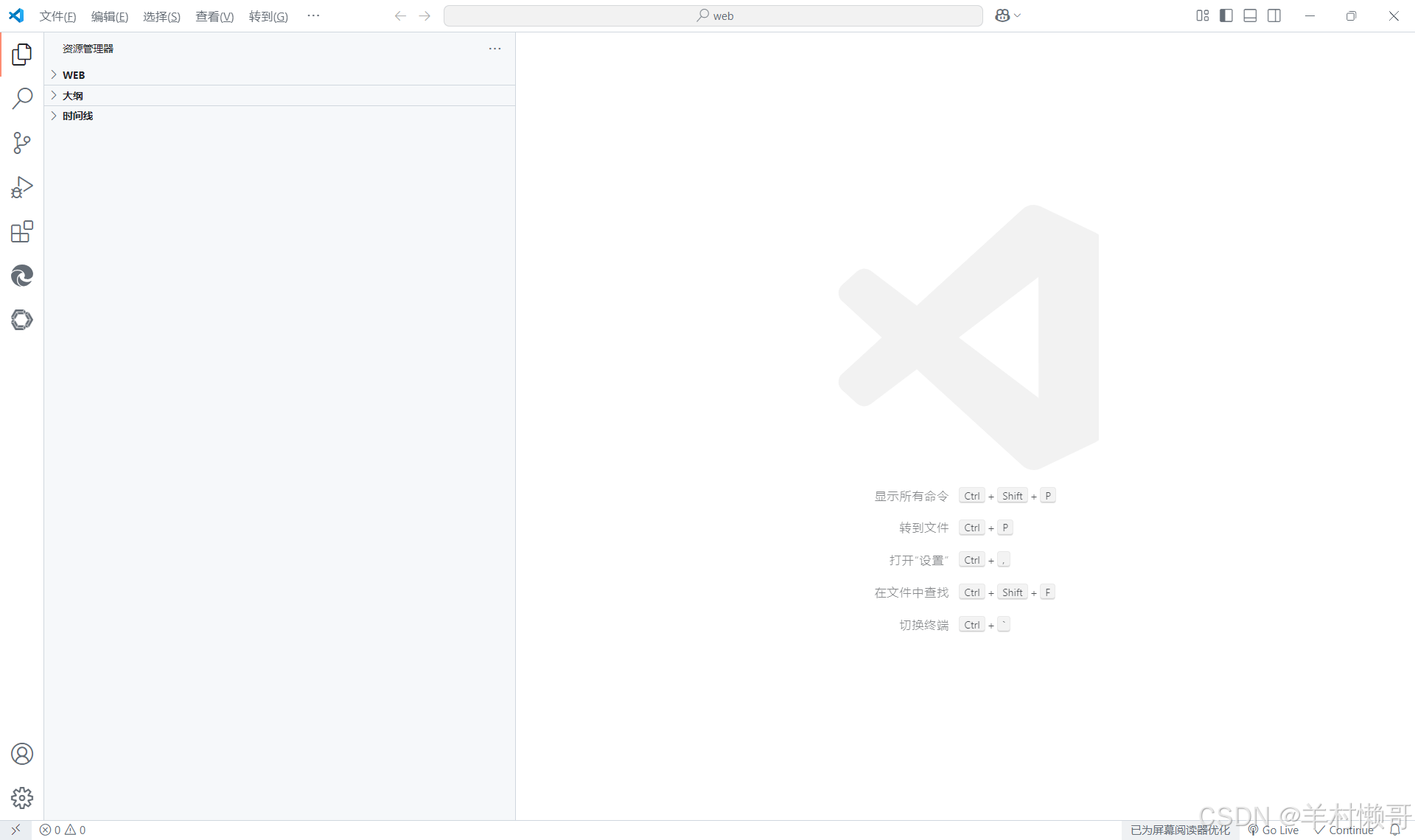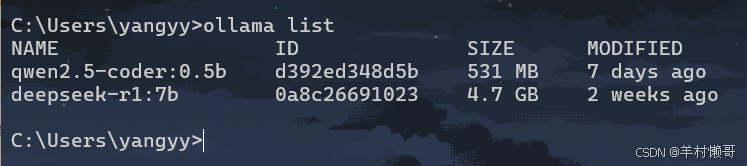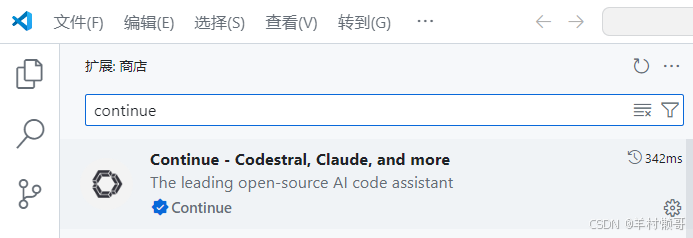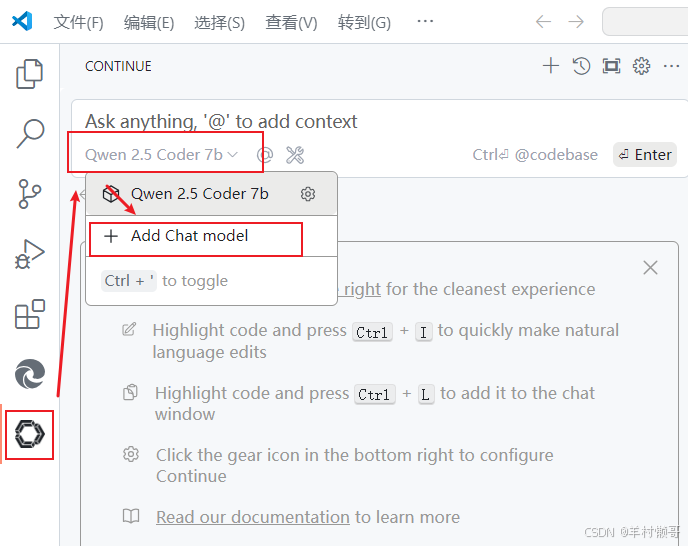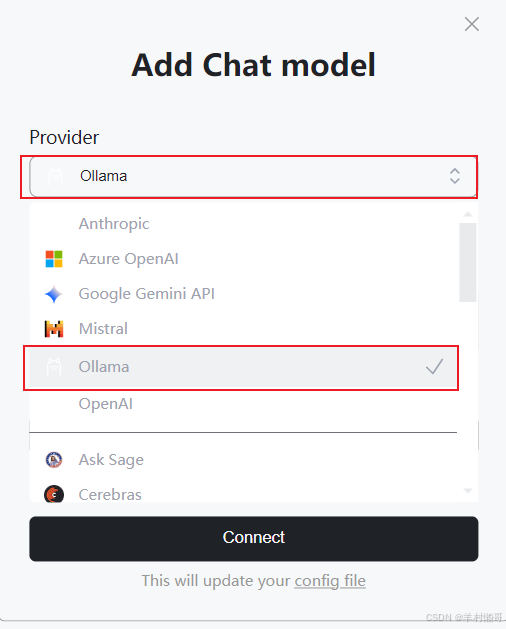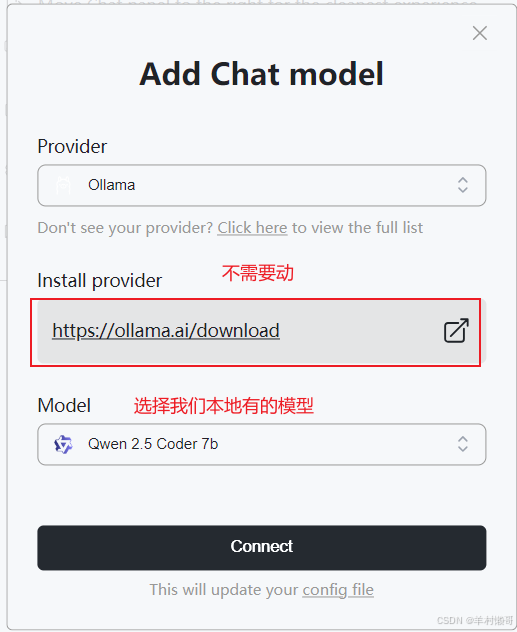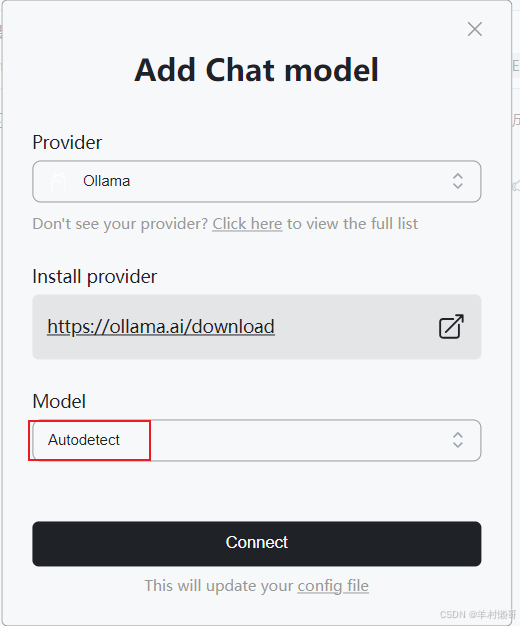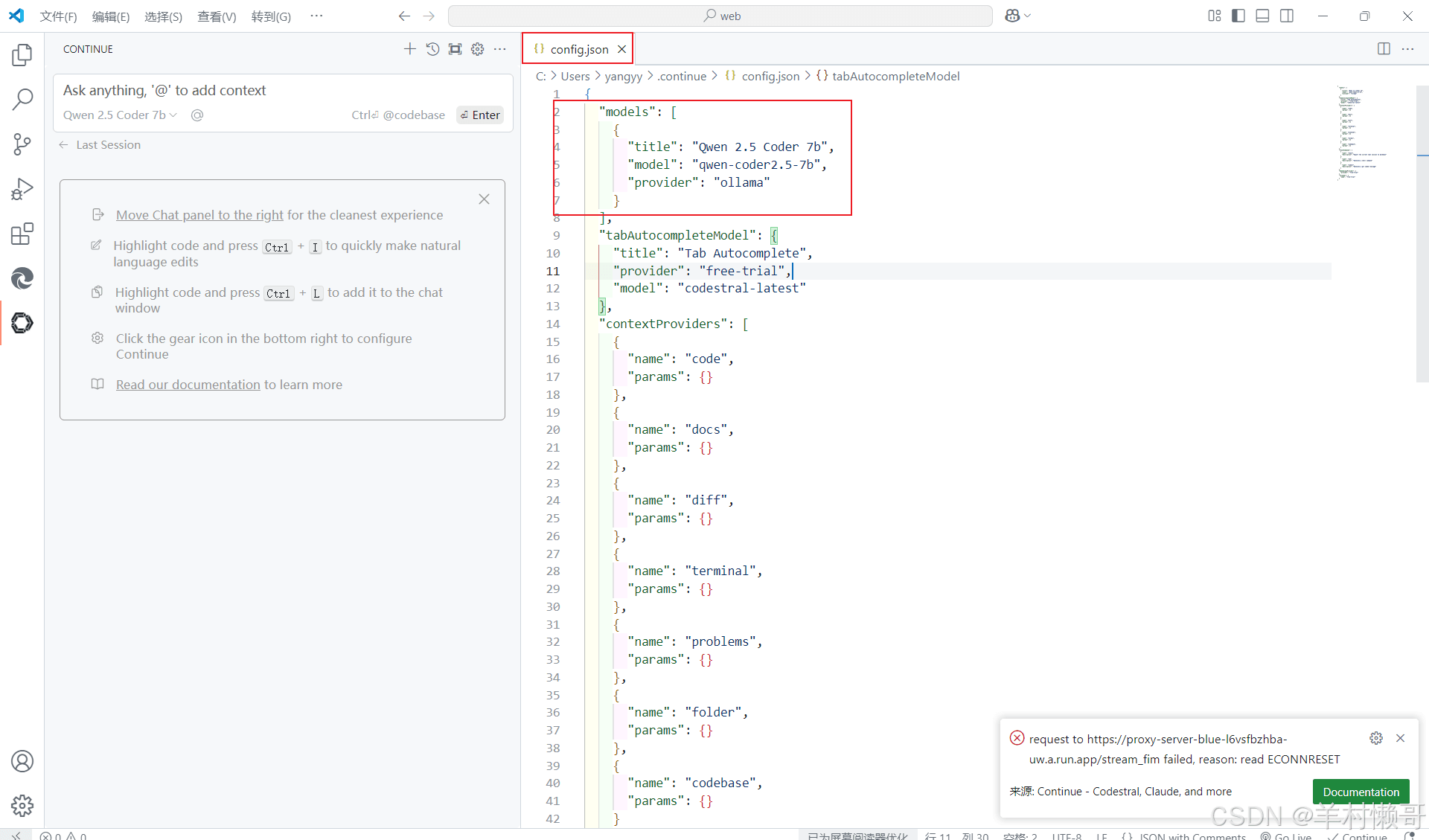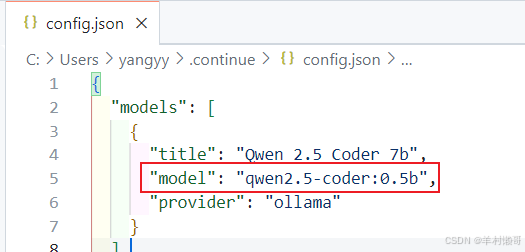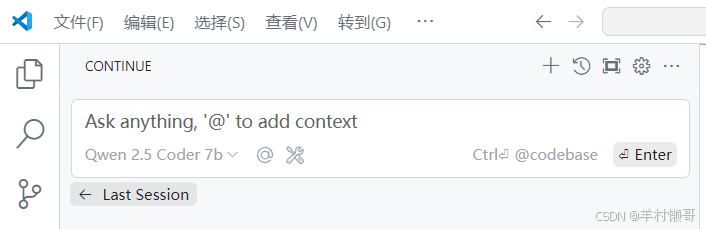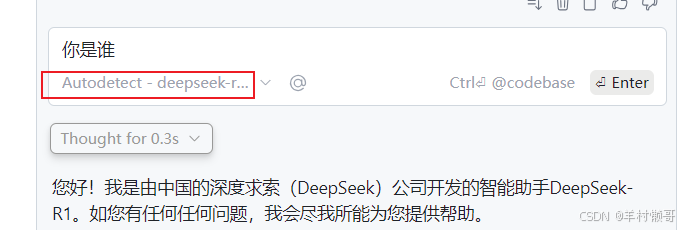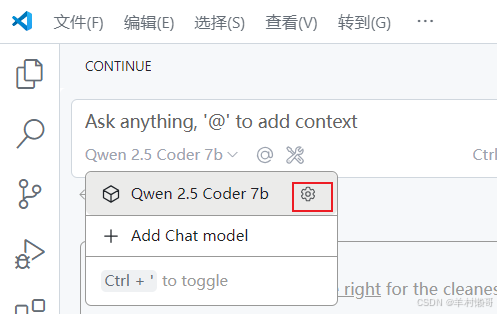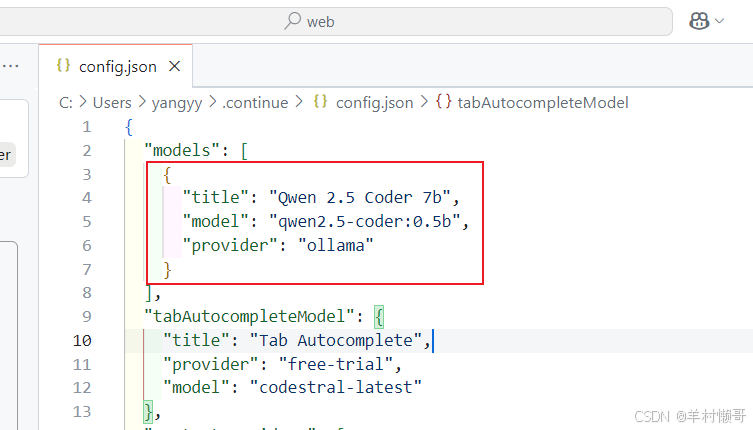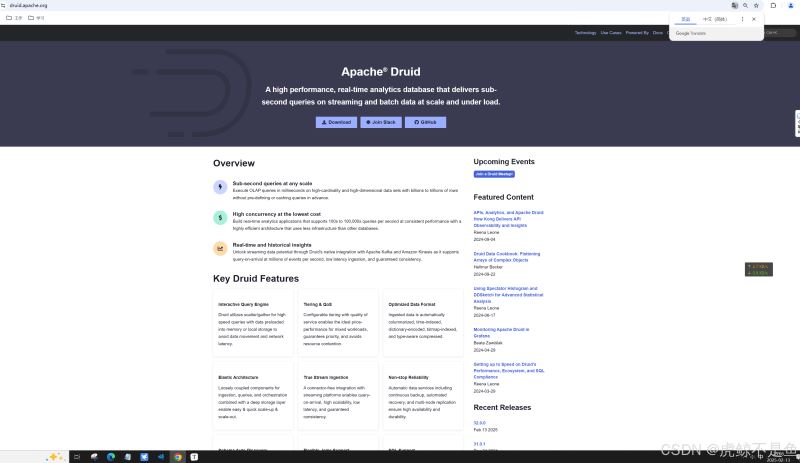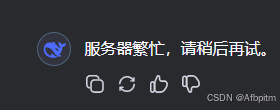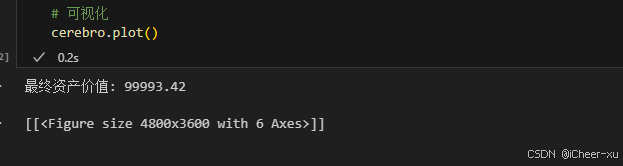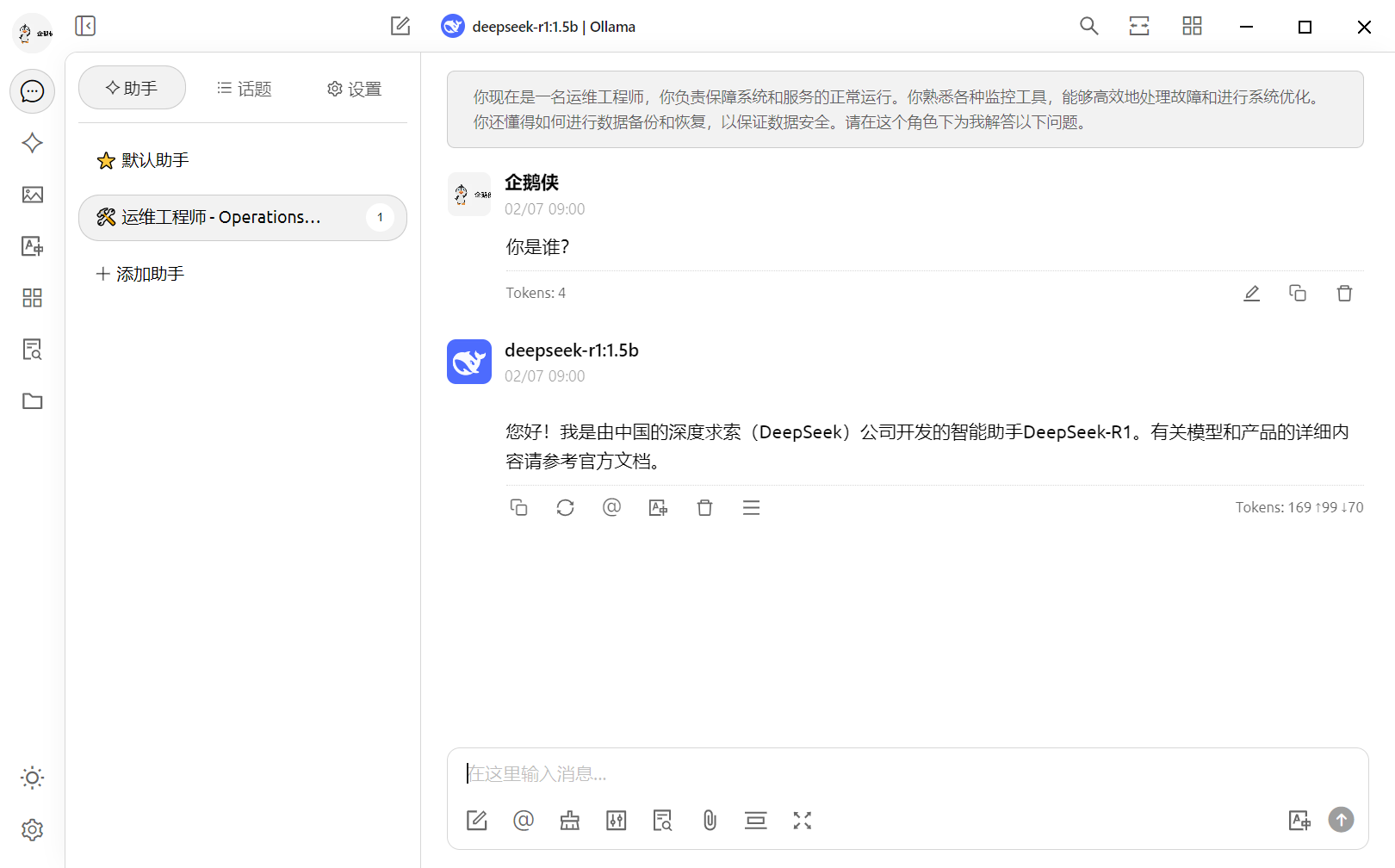VScode内接入deepseek包过程记录
VScode内接入deepseek包过程 在 VSCode 中集成本地部署的 DeepSeek-R1 模型可以显著提升开发效率,尤其是在需要实时访问 AI 模型进行推理任务时 1. 首先得有vscode软件 2. 在我们的电脑本地已经部署了
VScode内接入deepseek包过程在 VSCode 中集成本地部署的 DeepSeek-R1 模型可以显著提升开发效率,尤其是在需要实时访问 AI 模型进行推理任务时 1. 首先得有vscode软件
2. 在我们的电脑本地已经部署了ollama,我将以qwen作为实验例子
3. 在vscode上的扩展商店下载continue
4. 下载完成后,依次点击添加模型
5. 在这里可以添加,各种各样的模型,选择我们的ollama
6. 选择我们本地有的模型,后面的7b可以不用管,只是名字的差别,最后点击connect
也可以选择我们的自动,这个是自动识别你本地有的模型
7. 创建完成后会出现一个配置文件,可以看到models这个部分,这里就是我们刚刚创建的模型,可以看到这上面的名字和我们本地的名字不相同,我们可以修改一下,如果相同的话可以不用修改
8. 我的本地下的时0.5b版本,将model这里修改一下即可,上面的title只是一个名字可以不用管,保存一下
9. 此时就可以使用我们的模型了,你可以进行各种各样的对话,qwen的模型对话
这个是自动的模型对话
10. 如果想要删除这个模型,可以直接在配置文件里删除即可,点击这个配置文件就可以出来
将这一段删除就可以了,不要删多了
这样一个简单的deepseek接入vscode就完成了? 补充:如何在Vscode中接入Deepseek 如何在Vscode中接入Deepseek在VS Code(Visual Studio Code)中接入DeepSeek,可以按照以下步骤进行操作: 一、准备工作确保VS Code为最新版本: 二、安装DeepSeek插件打开VS Code的扩展市场: 三、配置DeepSeek插件打开VS Code的设置: 四、使用DeepSeek插件打开项目并全局搜索: 五、注意事项网络连接: 通过以上步骤,你就可以在VS Code中成功接入DeepSeek,并享受更加高效、智能的代码搜索体验了。 |
您可能感兴趣的文章 :
- deepseek本地部署流程(解决服务器繁忙以及隐私等问题)
- VSCODE内使用Jupyter模式运行backtrader不展示图片、图片尺寸无法自定义的解决方案
- 完美解决DeepSeek服务器繁忙问题
- Deepseek R1模型本地化部署+API接口调用详细教程(释放AI生产力)
- DeepSeek部署之GPU监控指标接入Prometheus的过程
- Deepseek使用指南与提问优化策略方式
- DeepSeek Window本地私有化部署教程介绍
- DeepSeek本地部署流程介绍
- DeepSeek服务器繁忙问题的原因分析与解决方案(最新推荐)
- DeepSeek本地部署+可视化WebUI的实现(图文教程)
-
Win10环境借助DockerDesktop部署大数据时序数据库A
Win10环境借助DockerDesktop部署最新版大数据时序数据库Apache Druid32.0.0 前言 大数据分析中,有一种常见的场景,那就是时序数据,简言之,数据 -
VScode内接入deepseek包过程记录
VScode内接入deepseek包过程 在 VSCode 中集成本地部署的 DeepSeek-R1 模型可以显著提升开发效率,尤其是在需要实时访问 AI 模型进行推理任务时 -
deepseek本地部署流程(解决服务器繁忙以及隐私等
由于官网deepseek老是出问题 所以我决定本地部署deepseek 很简单,不需要有什么特殊技能 正文开始 Ollama 首先到这个ollama的官网 goto-Ollama 然后 -
VSCODE内使用Jupyter模式运行backtrader不展示图片、图
一、VSCODE无法展示图片 在Vscode里用jupyter,运行backtrader,使用plot后,图片不展示。 运行代码 # 可视化cerebro.plot() 结果并没有弹出图片,而是 -
完美解决DeepSeek服务器繁忙问题
解决DeepSeek服务器繁忙问题 三:最为推荐 一、用户端即时优化方案 网络加速工具 推荐使用迅游加速器或海豚加速器优化网络路径,缓解因 -
Deepseek R1模型本地化部署+API接口调用详细教程(释
随着最近人工智能 DeepSeek 的爆火,越来越多的技术大佬们开始关注如何在本地部署 DeepSeek,利用其强大的功能,甚至在没有互联网连接的情 -
DeepSeek部署之GPU监控指标接入Prometheus的过程
一、背景 上一篇文章介绍了在GPU主机部署DeepSeek大模型。并且DeepSeek使用到了GPU资源来进行推理和计算的过程,加速我们模型的回答速度。 -
Deepseek使用指南与提问优化策略方式
随着人工智能技术的迅猛发展,语义搜索已成为提升信息检索效率和用户体验的核心工具。DeepSeek 作为一款先进的语义搜索引擎,通过自然 -
DeepSeek Window本地私有化部署教程介绍
最近大火的国产AI大模型Deepseek大家应该都不陌生。除了在手机上安装APP或通过官网在线体验,其实我们完全可以在Windows电脑上进行本地部署 -
DeepSeek本地部署流程介绍
随着人工智能技术的飞速发展,本地部署大模型的需求也日益增加。DeepSeek作为一款开源且性能强大的大语言模型,提供了灵活的本地部署方
-
解决Git Bash中文乱码的问题
2022-04-23
-
webp格式图片显示异常分析及解决方案
2023-04-23
-
typescript 实现RabbitMQ死信队列和延迟队
2024-04-08
-
git clone如何解决Permission Denied(publick
2024-11-15
-
Win10环境下编译和运行 x264的详细过程
2022-10-16